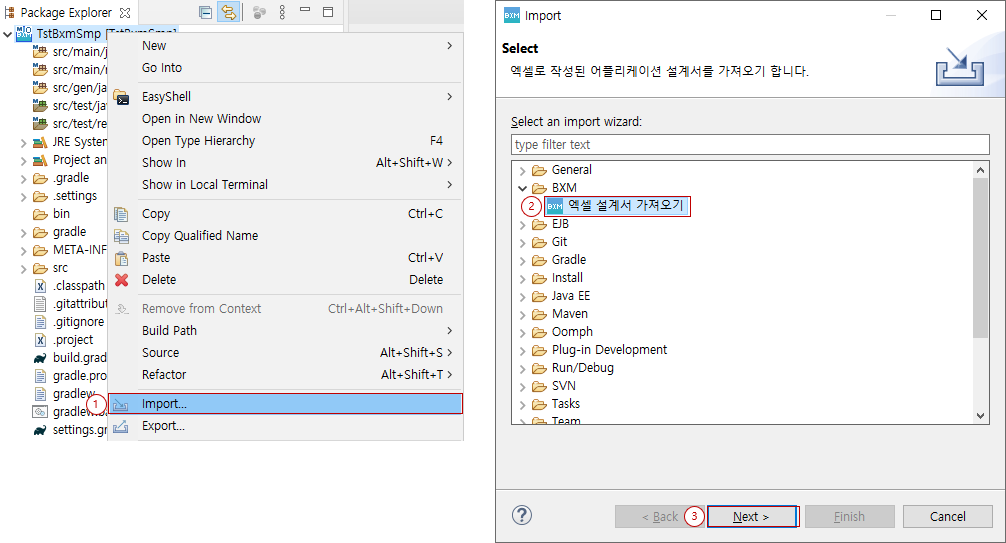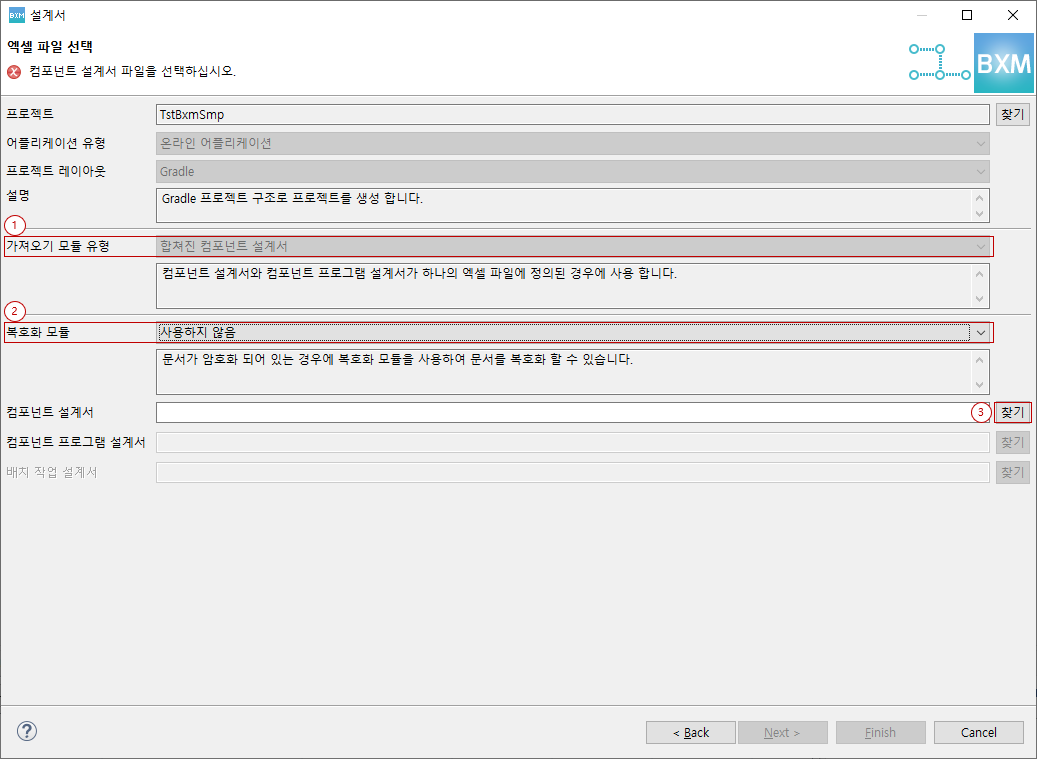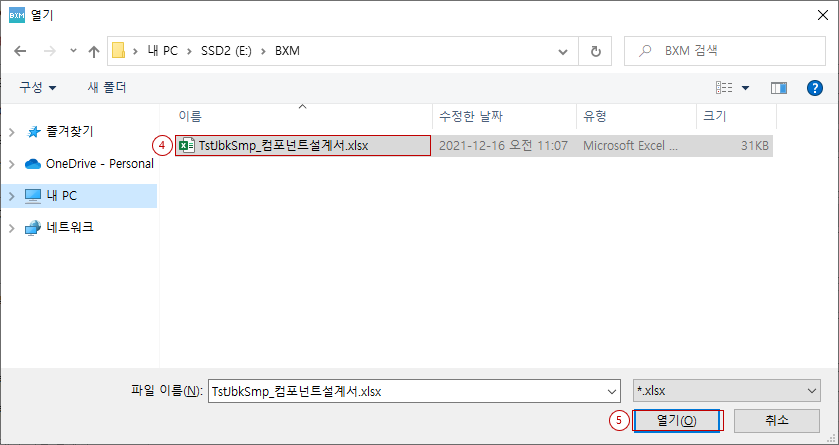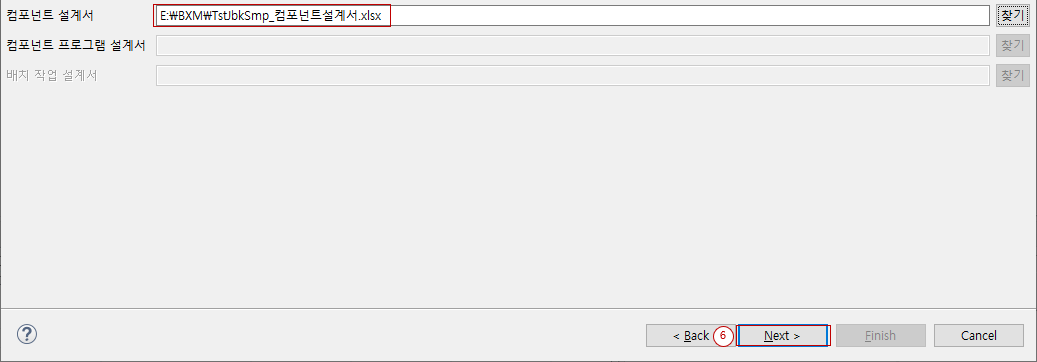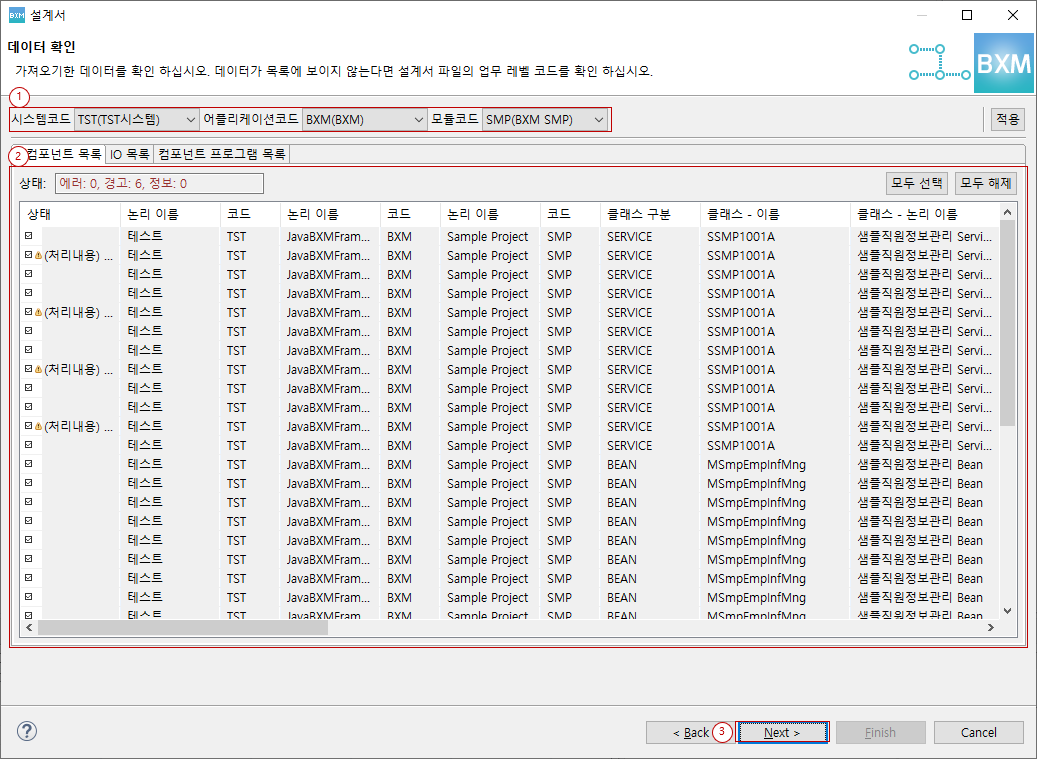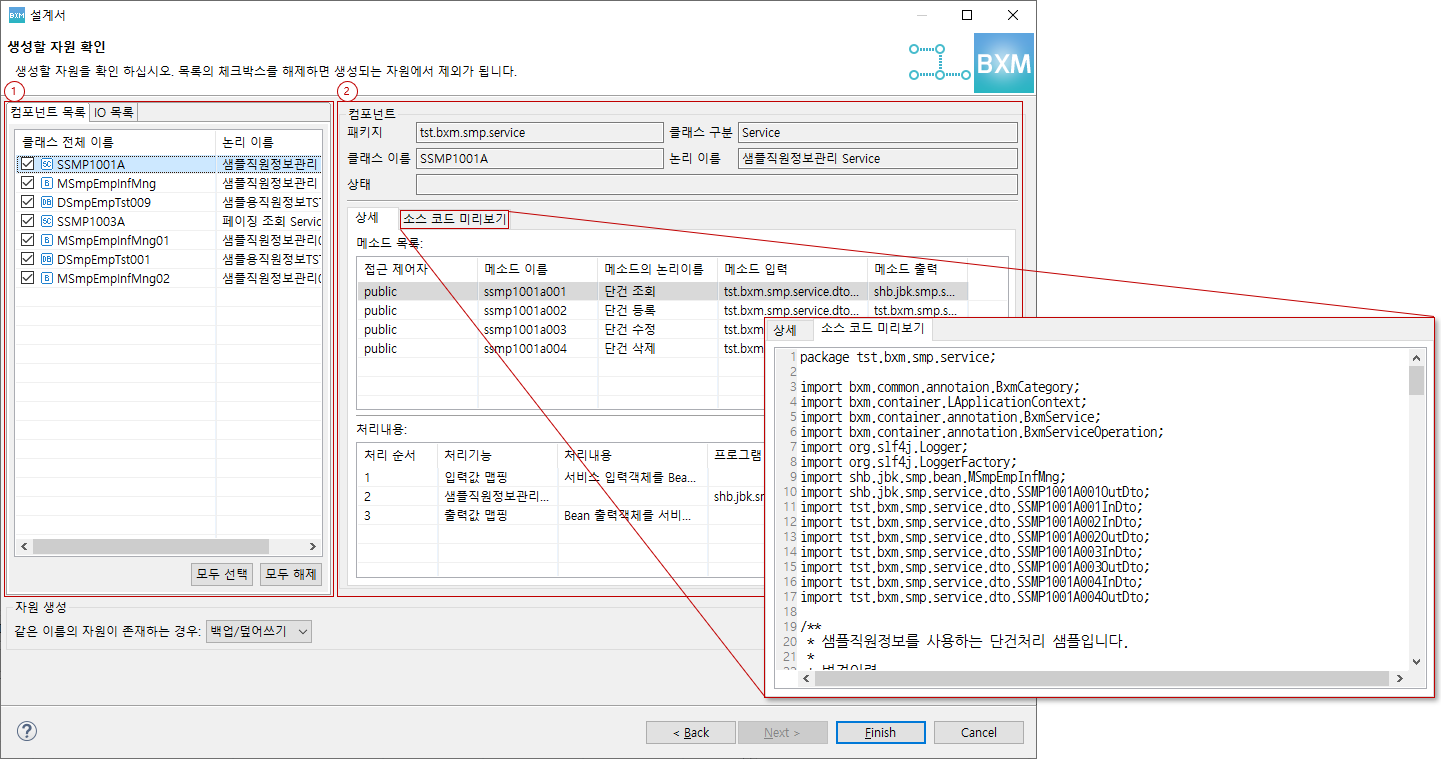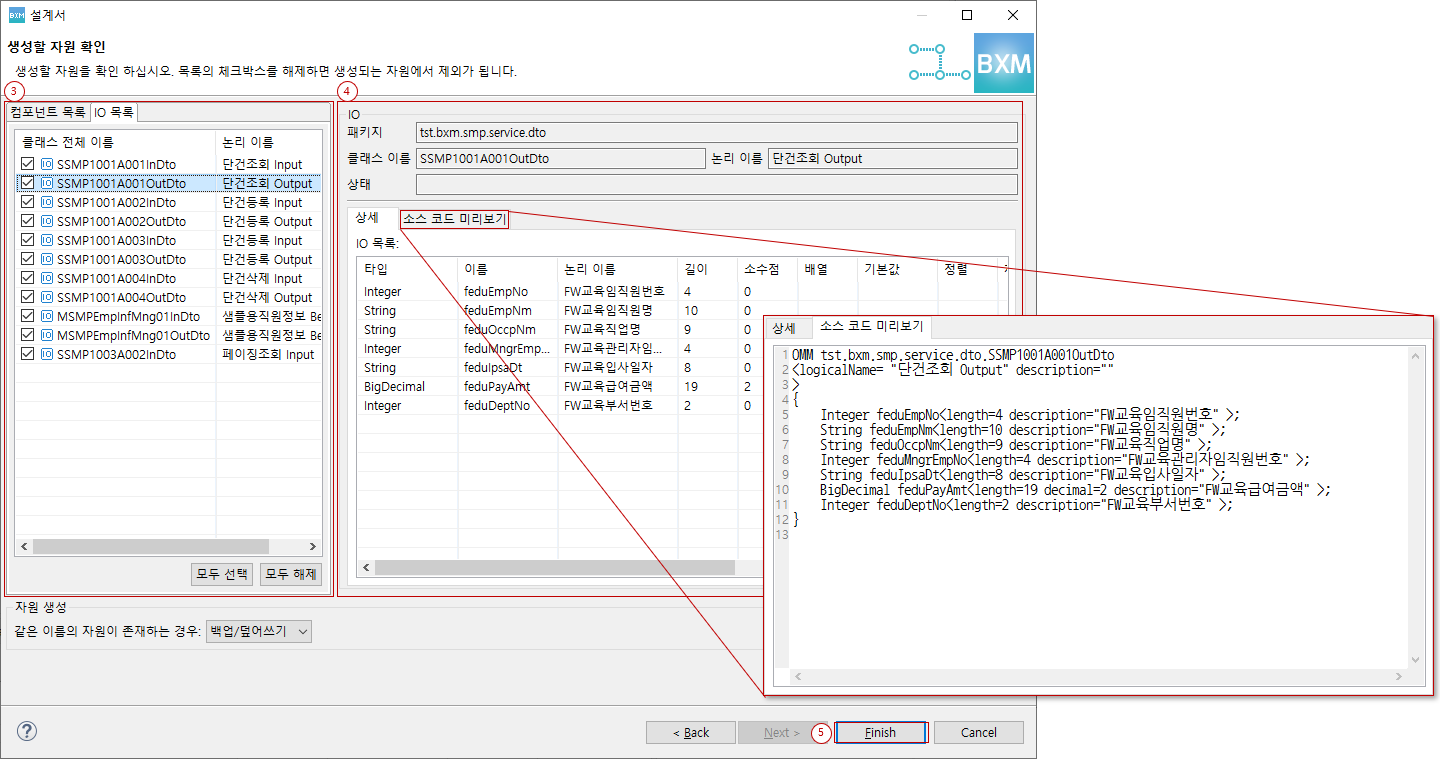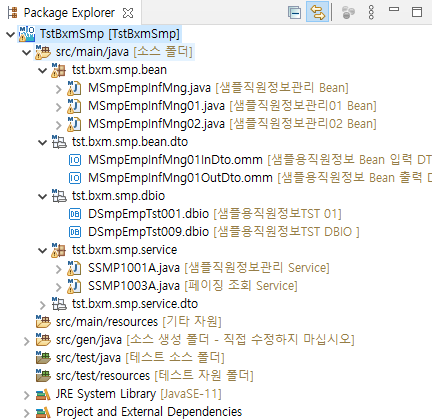온라인 프로젝트에 엑셀 설계서 가져오기
작성된 엑셀 설계서를 온라인 프로젝트로 가져오기를 합니다.
-
온라인 프로젝트 선택 → 우클릭 → 'Import' 를 선택합니다.
-
Import 대화창에서 BXM 하위의 엑셀 설계서 가져오기를 선택합니다.
-
Next 버튼을 클릭하여 다음으로 넘어갑니다.
1. 엑셀 파일 선택
가져오기할 엑셀 파일을 선택합니다.
-
가져오기 모듈 유형: 엑셀 파일 유형을 선택합니다. 합쳐진 컴포넌트 설계서 또는 분리된 컴포넌트 설계서를 선택할 수 있습니다.
-
합쳐진 컴포넌트 설계서: 컴포넌트 설계서와 컴포넌트 프로그램 설계서가 하나의 엑셀 파일에 정의된 경우에 사용합니다. (기본값)
-
분리된 컴포넌트 설계서: 컴포넌트 설계서와 컴포넌트 프로그램 설계서가 각각 파일로 존재 하는 경우에 사용합니다.
분리된 컴포넌트 설계서를 사용하려면
specifications.excel.use.combinedComponentSpecifications옵션값이false로 지정되어 있어야 합니다.
-
-
복호화 모듈: 엑셀 문서가 암호화되어 있는 경우에는 문서를 복호화 하여 사용해야 합니다. 복호화가 필요한 경우 사용 를 선택합니다. 그렇지 않은 경우에는 사용하지 않음 을 선택합니다.
-
사용할 컴포넌트 설계서를 선택할 수 있습니다. 버튼을 클릭하여 파일 선택 대화창을 엽니다.
-
파일 선택 대화창에서 사용할 엑셀 파일을 선택합니다.
-
열기 버튼을 클릭하여 대화창을 종료합니다.
-
선택된 컴포넌트 설계서를 확인하고 Next 버튼을 클릭합니다.